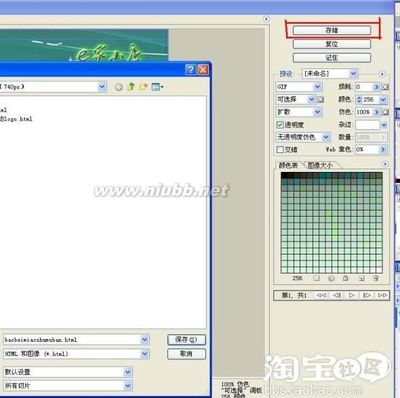很多朋友从网上下载了模板不会使用,这里介绍一下如何使用会声会影的模板。网上下载的模板,解压到容易看到的桌面上,首先看一看是是什么版本制作的(一般原创发布会注明),以便用对应的版本方便打开。一般来说、高版本可打开低版本、反之不行。如果你目前用的是X6就不必纠结于这个问题了。
会声会影
下载的模板
会声会影模板的使用和制作――方法/步骤会声会影模板的使用和制作 1、
在这里强调一个问题,模板是解压后使用,不是直接双击压缩包的项目文件,切记!因为有朋友犯过这个错误,才特此说明!这是计算机的常识, 压缩包只是方便传输打包的工具而已。不是说不解压就能直接使用。
会声会影模板的使用和制作 2、
解压后的文件夹里面、就是别人做过的没有分享渲染的全部资料和编辑过程。
会声会影模板的使用和制作 3、
这里注意,解压后文件夹内的VPT和VSP文件,这两个文件都是项目文件,下面介绍一下他们的区别。
1.vsp项目,这种是最经常用的,会声会影直接打开即可编辑替换。不做过多介绍。
2.vpt项目,这个主要是做导入到会声会影“自定义即时项目”用的。
会声会影模板的使用和制作 4、
VSP使用方法:
方法1:直接打开VSP在软件中右键轨道上的素材进行替换。(可以直接看到效果,根据自己的需要替换,推荐!)
方法2:模板解压后,把自己的素材(音频视频照片等同名同格式同参数替换好放在文件夹内,之后再寻运行软件,不推荐!缺点:看不到合适的效果,而且有些素材的尺寸不统一,)
会声会影模板的使用和制作_绘声绘影模板
会声会影模板的使用和制作 5、
替换完后、把工程文件保存在副本里,方便以后用。替换过程相当于自己制作了一个模板、也可以打包压缩上传、不上传直接分享渲染即可。
会声会影模板的使用和制作 6、
模板的到处,选择“文件”下的“导出为模板”或“智能包”
这里的“导出为模板”和“智能包”区别不大,我一般制作项目时使用“导出为模板”
1.导出为模板,项目会自动加载到自定义即时项目中。软件同时会收集所有项目中用到的素材到一个指定的文件夹。文件夹内含vpt和vsp
2.智能包,跟上面一样,软件会收集所有项目中用到的素材到一个指定的文件夹。文件夹内不含vpt(不过这不影响使用,VPT以后可以随时导出)
如图。
为保证正常使用,制作好的模板,文件夹最好不要重命名,文件不要随意修改和删除。
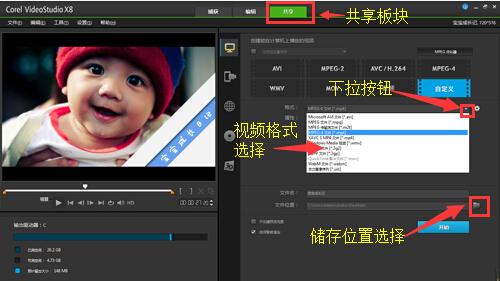
 爱华网
爱华网